يوجد ملف واحد على الكمبيوتر الخاص بك يعمل كبوابة صغيرة بينك وبين الويب. يطلق عليه ملف Hosts. إذا كنت بحاجة إلى حظر مواقع الويب أو إنشاء اختصارات ويب مخصصة على Linux ، فيمكنك معالجة هذه الوظائف عن طريق إضافة أو تعديل بعض الأسطر في ملف Hosts.
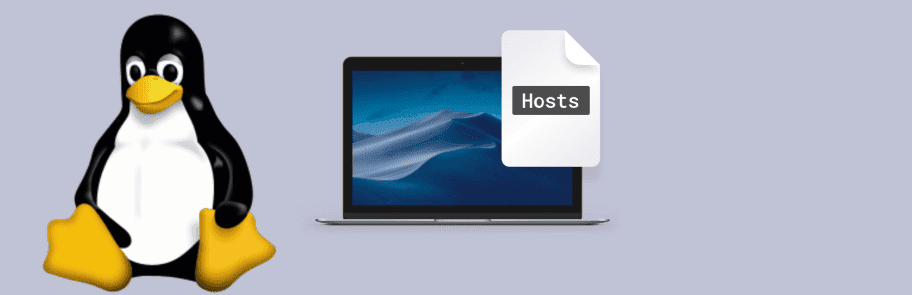
ما هو ملف Hosts على Linux؟
ملف hosts هو ملف نصي عادي تستخدمه جميع أنظمة التشغيل لترجمة أسماء المضيفين (المعروفة أيضًا باسم عناوين الويب أو عناوين URL) إلى عناوين IP. عندما تكتب اسم مضيف ، مثل wikipedia.org ، سيبحث نظامك في ملف المضيفين للحصول على عنوان IP المطلوب للاتصال بالخادم المناسب.
إذا قمت بفتح ملف Hosts ، فستلاحظ بسرعة أنه لا يوجد به دليل الإنترنت بالكامل. بدلاً من ذلك ، قد يكون هناك فقط سطرين وهذا كل شيء. ما النتيجة التي يعطيها هذا؟
كما اتضح ، سيقوم نظامك بفحص ملف Hosts أولاً قبل البحث عن الموقع على خوادم DNS المحددة في إعدادات الشبكة (عادةً خوادم DNS الخاصة بـ ISP).
هذا يعني أنه يمكنك استخدام ملف Hosts للإضافة أي تعديلات بحيث لا يمكن لخوادم DNS توفيرها (مثل Aliases للمواقع الموجودة على شبكتك المحلية ، وهو أمر لا يمكن تحقيقه إلا إذا كان لديك خادم DNS تم إعداده داخل شبكتك المحلية) أو تجاوز عناوين IP التي توفرها خوادم DNS بشكل طبيعي.
على سبيل المثال ، إذا طلبت wikipedia.org ، فستقوم خوادم DNS بإرجاع عنوان IP الخاص بـ Wikipedia إلى جهاز الكمبيوتر الخاص بك. ولكن إذا كنت ترغب في حظر ويكيبيديا على ذلك الكمبيوتر ، يمكنك إضافة إدخال في ملف Hosts يخبر جهاز الكمبيوتر الخاص بك بأن wikipedia.org يشير إلى بعض عناوين IP الأخرى التي تختلف عن عنوان IP الفعلي الخاص بـ Wikipedia.
هناك العديد من الأشياء الأخرى التي يمكنك القيام بها مع ملف Hosts ، ولكن هذه مجرد أمثلة أساسية وبعضها يعتمد بشكل كبير على احتياجاتك.
موقع دليل ملفات Hosts على Linux
على نظام Linux ، يمكنك العثور على ملف Hosts ضمن /etc/hosts. نظرًا لأنه ملف نصي عادي ، يمكنك فتح ملف Hosts باستخدام محرر النصوص المفضل لديك.
ومع ذلك ، نظرًا لأن ملف Hosts هو ملف نظام ، فستحتاج إلى حقوق إدارية لحفظ التغييرات. لذلك لتحرير الملف باستخدام محرر نصوص يستند إلى نظام Linux مثل nano ، ستحتاج أولاً إلى كتابة sudo للوصول إلى المستخدم بصلاحيات الروت:
sudo nano /etc/hosts
لاستخدام محرر نص رسومي مثل gedit ، يمكنك تجربة gksu بدلاً من ذلك:
gksu gedit /etc/hosts
يجب عليك استخدام Terminal حتى تتمكن من تشغيل التطبيق المناسب مع الحقوق الإدارية. ما عليك سوى استبدال nano أو gedit بمحرر النصوص الرسومي المفضل لديك. بعد استخدام nano ، وبمجرد الانتهاء من تحرير الملف ، اضغط على Ctrl + X ، ثم y لتأكيد الكتابة فوق التغييرات.
كيفية إضافة مواقع الويب إلى ملف Hosts
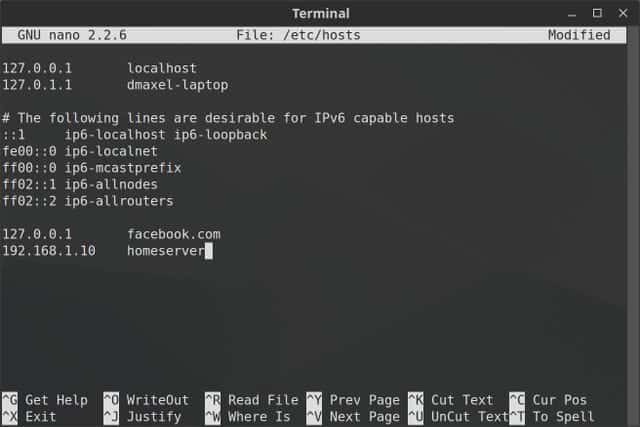
في ملف Hosts ، يكون لكل إدخال سطر خاص به. بناء الجملة بسيط. اكتب عنوان IP الذي تريد أن يترجم إليه اسم المضيف ، واضغط على مفتاح tab على لوحة المفاتيح ، ثم اكتب اسم المضيف.
على سبيل المثال ، لحظر Wikipedia ، يمكنك كتابة (تذكر استخدام مفتاح tab بدلاً من مفتاح space ):
127.0.0.1 wikipedia.org
127.0.0.1 هو عنوان IP الاسترجاع الذي يشير دائمًا إلى نظامك. ونظرًا لأن الويب لا يتم تخزينه على جهازك ، فسيقول متصفحك أنه لا يمكن العثور على موقع الويب. تم حظره الآن بشكل فعال.
إذا كنت تشعر بالخوف من كيفية التعامل مع Terminal ، فراجع تطبيق Domain Blocker لـ Linux Mint (المعروف أيضًا باسم mintnanny). سيضيف الإدخالات إلى ملف Hosts التي تشير إلى أسماء المضيفين التي تحددها إلى 127.0.0.1. ولكن لفعل أي شيء آخر ، ستظل بحاجة إلى إجراء تغييرات باستخدام محرر نصوص.
تنزيل: Domain Blocker (مجاني)
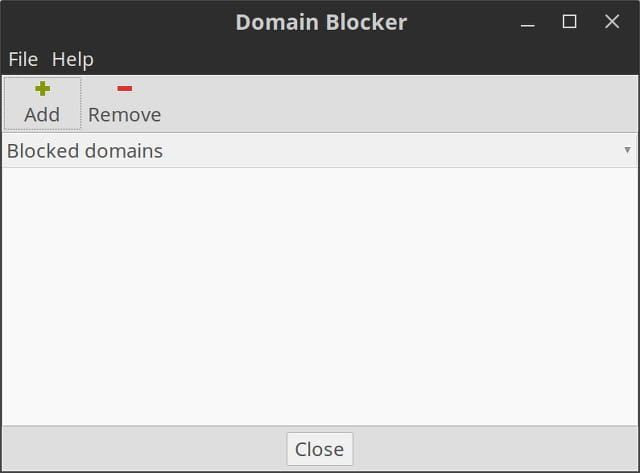
إنشاء اختصارات في ملف Hosts
إذا كان لديك جهاز كمبيوتر على شبكتك المنزلية (على سبيل المثال ، نقول بأنه يستخدم عنوان IP : 192.168.1.10) والذي يحتوي على موقع ويب بسيط يقوم بعمل شيئ مفيد لك ، فيمكنك كتابة ما يلي في ملف Hosts:
192.168.1.10 homeserver
بعد ذلك ، إذا فتحت متصفحك وقمت بكتابة فقط http://homeserver ، فسيتم إعادة التوجيه تلقائيًا إلى 192.168.1.10. وهذا أسهل بكثير من كتابة عنوان IP في كل مرة.
بدلاً من ذلك ، يمكنك استخدام ملف Hosts لإنشاء اختصارات لمواقع معينة على الويب. استخدم أمرًا مثل nslookup للعثور على عنوان IP لموقع الويب ، ثم قم بإضافته إلى ملف Hosts إلى جانب الاختصار المطلوب ، تمامًا كما تم عرضه في المثال أعلاه. ولكن هذا يعمل فقط على مواقع الويب ذات عناوين IP المخصصة. ربما لا يعمل مع معظم المواقع التي تزورها.
المشاكل المحتملة مع ملف Hosts
لقد عرضنا كيفية إجراء تغييرات على ملف Hosts، ولكنك قد لا تزال تواجه مشكلات عند استخدام Google Chrome. يميل متصفح الويب هذا إلى تجاهل ملف Hosts إلا إذا قمت بأحد أمرين محتملين:
- كتابة
http://في بداية كل عنوان. على سبيل المثال ، إذا كنت قد حظرت ويكيبيديا في ملف Hosts ، فسوف يتحايل Chrome على هذا الحظر إذا كتبتwikipedia.comفقط في شريط العناوين. إذا قمت بكتابةhttp://wikipedia.comفي شريط العناوين ، فسوف يتبع المتصفح التعليمات على ملف Hosts. - عليك تعطيل “استخدام خدمة الويب للمساعدة في حل أخطاء التنقل” في إعدادات Chrome ومن ثم لن تضطر إلى كتابة
http://في البداية في كل مرة. هذه واحدة من عدة نصائح للخصوصية في Google Chrome تستحق القيام بها على أي حال.
كيف يمكنك التعديل على ملف Hosts؟
يوفر ملف Hosts طريقة سهلة لمنع الوصول إلى بعض المواقع على جهاز الكمبيوتر الخاص بك. نظرًا لأن العديد من إصدارات Linux لا تأتي مزودة بتطبيق للمراقبة الأبوية ، فقد تصبح هذه المعرفة مفيدة إذا قررت أن يقوم أطفالك باستخدام كمبيوتر يعمل بنظام Linux من أجل تعلن التعامل مع نظام تشغيل قوي.







